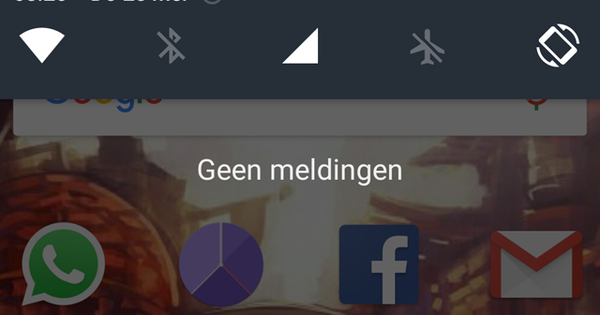మీరు మీ ఇన్కమింగ్ మరియు అవుట్గోయింగ్ ఇమెయిల్ సందేశాలను పూర్తిగా వ్యాపార కారణాల కోసం ఉంచాలనుకున్నా లేదా వ్యామోహం లేకుండా ఉంచాలనుకున్నా, వాటన్నింటినీ మీ సక్రియ మెయిల్బాక్స్లలో ఉంచడం చాలా ఆచరణాత్మకమైనది కాదు. అదృష్టవశాత్తూ, మీ సందేశాలను బ్యాకప్ చేయడానికి లేదా ఆర్కైవ్ చేయడానికి పరిష్కారాలు ఉన్నాయి, MailStore హోమ్ అత్యంత సౌకర్యవంతమైన వాటిలో ఒకటి.
మీ ఇన్బాక్స్ లేదా అవుట్బాక్స్లోని కొన్ని వందల సందేశాలు ఇప్పటికీ నిర్వహించదగినవి, అయితే సందేశాల సంఖ్య వేలల్లో ఉన్నప్పుడు, అది త్వరగా చిందరవందరగా మారుతుంది. మీరు మృదువైన బ్యాకప్ లేదా ఆర్కైవింగ్ వ్యూహం కోసం ఎదురుచూడటం మంచిది.
వాస్తవానికి మేము తెలిసిన అన్ని ఇ-మెయిల్ సేవలు మరియు క్లయింట్లను కవర్ చేయలేము, కాబట్టి మేము సమతుల్య ఎంపిక చేసాము: MS Outlook మరియు Gmail. ముందుగా కొన్ని ప్రాథమిక బ్యాకప్ సాధనాలు మరియు అంతర్నిర్మిత ఆర్కైవింగ్ సామర్థ్యాలను చూద్దాం. తర్వాత ఇది శక్తివంతమైన బ్యాకప్ మరియు ఆర్కైవింగ్ సాధనం MailStore హోమ్ యొక్క మలుపు, ఇది వివిధ ఇమెయిల్ క్లయింట్లు మరియు సేవలను నిర్వహించగలదు.
01 Outlook బ్యాకప్లు
మీరు Outlook ఇమెయిల్ సందేశాలను మాన్యువల్గా బ్యాకప్ చేయగలిగినప్పటికీ - మీరు ఇమెయిల్ ఎంపికను డిస్క్ ఫోల్డర్కి లాగడం ద్వారా కూడా చేయవచ్చు, తద్వారా అవి .msg ఫైల్లో ముగుస్తాయి - కానీ ఇది చాలా శ్రమతో కూడుకున్నది. అదృష్టవశాత్తూ, మొత్తం బ్యాకప్ ప్రక్రియను ఆటోమేట్ చేసే సాధనం ఉంది: సురక్షితమైన PST బ్యాకప్. చెల్లింపు సంస్కరణ ధర € 29.96, కానీ ఉచిత వెర్షన్తో మీరు కూడా చాలా దూరం వస్తారు. తరువాతి యొక్క ప్రధాన పరిమితి ఏమిటంటే, మీరు ఒక Outlook ప్రొఫైల్ను మాత్రమే బ్యాకప్ చేయగలరు.
సాధనాన్ని డౌన్లోడ్ చేసి, ఇన్స్టాల్ చేయండి. మొదటి ప్రారంభంలో, ప్రోగ్రామ్ బ్యాకప్ ఫోల్డర్ను సూచించమని అడుగుతుంది, దాని తర్వాత మీరు క్లిక్ చేయండి బ్యాకప్ ప్రారంభించండి నొక్కవచ్చు. మీ Outlook ప్రొఫైల్తో అనుబంధించబడిన pst ఫైల్లు ఇప్పుడు బ్యాకప్ చేయబడతాయి. ఇమెయిల్లతో పాటు, అటువంటి బ్యాకప్లో పరిచయాలు మరియు క్యాలెండర్లు కూడా ఉంటాయి.
డిఫాల్ట్గా, ప్రతి గంటకు బ్యాకప్ చేయబడుతుంది. ద్వారా ఎంపికలు / షెడ్యూల్ మీరు ఈ ఫ్రీక్వెన్సీని సర్దుబాటు చేయవచ్చు లేదా ఎంచుకోవచ్చు మానవీయంగా.
మీ అసలు pst ఫైల్ ఎప్పుడైనా పాడైపోయినట్లయితే, దాన్ని బ్యాకప్ చేసిన కాపీతో భర్తీ చేయండి. మీరు Outlookలో సరైన స్థానాన్ని కనుగొనవచ్చు ఫైల్ / ఖాతా సెట్టింగ్లు (2x) / డేటా ఫైల్స్.

02 Gmail బ్యాకప్లు
మీరు మీ Gmail సందేశాలను అనేక మార్గాల్లో సురక్షితం చేయవచ్చు. ఉదాహరణకు, మీరు ఇన్కమింగ్ సందేశాలన్నింటిని వెంటనే మరొక మెయిల్ సేవ యొక్క మెయిల్బాక్స్కు ఫార్వార్డ్ చేయడానికి సేవను సెట్ చేయవచ్చు. లేదా మీరు డ్రాప్బాక్స్ లేదా Google డిస్క్ (ఉదాహరణకు, కాబట్టి) వంటి క్లౌడ్ నిల్వ సేవకు సందేశాలు లేదా జోడింపులను పంపడానికి IFTTT రెసిపీని ఉపయోగిస్తారు. స్పిన్బ్యాకప్ యొక్క ఉచిత సంస్కరణతో, మీరు రోజువారీ బ్యాకప్ ఫ్రీక్వెన్సీతో మరియు బలమైన AES ఎన్క్రిప్షన్తో మొత్తం 4 GB వరకు ఇమెయిల్ సందేశాలను సురక్షితం చేయవచ్చు.
సులభ ప్రత్యామ్నాయం UpSafe. సాధనాన్ని ఇన్స్టాల్ చేసి దాన్ని ప్రారంభించండి. నొక్కండి Googleతో సైన్ ఇన్ చేయండి, మీ Google ఖాతాతో సైన్ ఇన్ చేసి నొక్కండి అనుమతిస్తాయి. మీ కోసం బ్యాకప్ ప్రారంభించండి నొక్కండి, ముందుగా తెరవండి బ్యాకప్ ఎంపికలు. మీరు బ్యాకప్లో ఏ ఇమెయిల్లను చేర్చాలనుకుంటున్నారో ఇక్కడ మీరు నిర్ణయిస్తారు. వంటి ప్రమాణాల ఆధారంగా మీరు దీన్ని చేస్తారు పంపిన తేదీ, నుండి కలిగి ఉంటుంది మరియు (ఎంపిక ద్వారా) కరపత్రాలు. ట్యాబ్లో ఇలాంటి ఎంపికలు అందుబాటులో ఉన్నాయి ఆర్కైవ్ చేస్తోంది, కానీ ఈ సందర్భంలో, బ్యాకప్ చేసిన సందేశాలు మీ Gmail ఖాతా నుండి తొలగించబడతాయి. ట్యాబ్లో నిల్వ మీ PCలో తగిన నిల్వ స్థానాన్ని ఎంచుకోండి. ఉచిత రిజిస్ట్రేషన్ తర్వాత ఎంపిక వస్తుంది షెడ్యూల్ను రూపొందించండి అందుబాటులో ఉంది: విండోస్ టాస్క్ షెడ్యూలర్కి ఒక రకమైన సత్వరమార్గం ఇది మీకు ఎప్పుడు మరియు ఎంత తరచుగా బ్యాకప్ కావాలో ఖచ్చితంగా పేర్కొనడానికి మిమ్మల్ని అనుమతిస్తుంది.
యాదృచ్ఛికంగా, UpSafe MS Outlook కోసం ఇదే సాధనాన్ని అందిస్తుంది.

03 Outlook ఆర్కైవింగ్
Outlook 365/2016 మెయిల్ ఫోల్డర్ ద్వారా చాలా ప్రాథమిక ఆర్కైవింగ్ ఫంక్షన్ను అందిస్తుంది ఆర్కైవ్. ప్రాథమికంగా మీరు (ఉదాహరణకు) మీలో సంబంధిత ఇమెయిల్లను ఎంచుకోవడం కంటే ఎక్కువ చేయవలసిన అవసరం లేదు ఇన్బాక్స్, బ్యాక్స్పేస్ కీ మరియు ట్యాబ్ను నొక్కడం ప్రారంభించండి బటన్ ఆర్కైవ్ చేయడానికి నొక్కడానికి. లేదా మీరు మీ ఎంపికను ఆర్కైవ్ ఫోల్డర్కు లాగండి. ద్వారా ఫైల్ / యుటిలిటీస్ / సెట్ ఆర్కైవ్ ఫోల్డర్ మీరు దీని కోసం వేరే ఫోల్డర్ని సెట్ చేయవచ్చు.
ఆర్కైవింగ్ ప్రాసెస్ను కొంచెం ఆటోమేట్ చేయడానికి, దీనికి వెళ్లండి ఫైల్ / ఎంపికలు / అధునాతన. ఇక్కడ బటన్ను నొక్కండి ఆటోఆర్కైవ్ సెట్టింగ్లు మరియు కావలసిన సెట్టింగులను చేయండి. మీరు ఫ్రీక్వెన్సీని ఈ విధంగా నిర్ణయిస్తారు (డిఫాల్ట్ ప్రతి 14 రోజులకు) మరియు ఆర్కైవ్ ఫోల్డర్ యొక్క స్థానం (ఒక pst ఫైల్) వద్ద పాత వస్తువులను దీనికి తరలించండి. బటన్పై నొక్కండి ఈ సెట్టింగ్లను అన్ని ఫోల్డర్లకు వర్తింపజేయండి మరియు నిర్ధారించండి అలాగే. లేదా మీరు మరింత ఎంపిక చేసుకోవచ్చు: a పై కుడి క్లిక్ చేయండి మెయిల్ ఫోల్డర్, ఎంచుకోండి లక్షణాలు మరియు ట్యాబ్ తెరవండి ఆటో ఆర్కైవ్. ఎంపికను ఎంచుకోండి డిఫాల్ట్ సెట్టింగ్లతో ఈ ఫోల్డర్లోని అంశాలను ఆర్కైవ్ చేయండి లేదా కింది సెట్టింగ్లతో ఈ ఫోల్డర్ను ఆర్కైవ్ చేయండి మీరు మీ ప్రామాణిక నియమాల నుండి తప్పుకోవాలనుకుంటే.

04 Gmail ఆర్కైవింగ్
మీరు మీ ఇన్బాక్స్లోని మెయిల్ల పక్కన Gmailలో చెక్ చేసి, ఆపై ఎగువన క్లిక్ చేసినప్పుడు ఆర్కైవ్ చేయడానికి క్లిక్ చేయండి, మీ ఇన్బాక్స్ నుండి మెయిల్ ఎంపిక అదృశ్యమవుతుంది. మీరు దానిని ఫోల్డర్లో కనుగొనవచ్చు అన్ని ఇమెయిల్ (అవసరమైతే, ముందుగా ఇక్కడ క్లిక్ చేయండి మరింత) మీరు మీ ఇన్బాక్స్కు సందేశాలను తిరిగి ఇవ్వాలనుకుంటే, వాటిని మళ్లీ ఎంచుకుని, ఎగువన క్లిక్ చేయండి ఇన్బాక్స్కి తరలించండి.
యాదృచ్ఛికంగా, మీరు ఫిల్టర్ని సృష్టించడం ద్వారా అటువంటి ఆర్కైవింగ్ను ఆటోమేట్ చేయవచ్చు. వెళ్ళండి సంస్థలు మరియు ఎంచుకోండి ఫిల్టర్లు మరియు బ్లాక్ చేయబడిన చిరునామాలు / కొత్త ఫిల్టర్ని సృష్టించండి. కావలసిన ప్రమాణాలను పూరించండి, క్లిక్ చేయండి ఫిల్టర్ని సృష్టించండి మరియు టిక్ ఇన్బాక్స్ని దాటవేయి (ఆర్కైవ్) వద్ద. తో నిర్ధారించండి ఫిల్టర్ని సృష్టించండి.

05 మెయిల్స్టోర్ హోమ్
వివిధ ఇమెయిల్ ప్రోగ్రామ్ల కోసం బ్యాకప్ మరియు ఆర్కైవింగ్ ప్రయోజనాల కోసం అత్యంత సౌకర్యవంతమైన పరిష్కారాలలో ఒకటి ఉచిత మెయిల్స్టోర్ హోమ్. exe ఫైల్ను రన్ చేసి, సాధనాన్ని ఇన్స్టాల్ చేయండి (ద్వారా ఈ కంప్యూటర్లో ఇన్స్టాల్ చేయండి) లేదా పోర్టబుల్ వెర్షన్ను ఎంచుకోండి (ద్వారా డ్రైవ్ Xలో పోర్టబుల్ వెర్షన్ను ఇన్స్టాల్ చేయండి) రెండోది ఉపయోగకరంగా ఉంటుంది, ఉదాహరణకు, మీరు వివిధ PCల నుండి మెయిల్బాక్స్ల నుండి మీ ఇ-మెయిల్ ఆర్కైవ్ను క్రమం తప్పకుండా కంపైల్ చేయాలనుకుంటే. లేదా మీరు మరొక పరికరంలోని మెయిల్ క్లయింట్కి దిగుమతి చేసుకున్న మెయిల్బాక్స్ని ఎగుమతి చేయాలనుకున్నప్పుడు (చదవండి: మైగ్రేట్ చేయండి).
కొంతకాలం తర్వాత మీరు ప్రారంభించవచ్చు. ఎడమ పేన్లో, క్లిక్ చేయండి వ్యక్తిగత ఆర్కైవ్, అప్పుడు అది ఖాళీగా మారుతుంది. తార్కిక, మీరు మొదటి ఎందుకంటే ఇమెయిల్లను ఆర్కైవ్ చేయండి మరియు మీరు అదే విండోలో అదే పేరుతో ఉన్న ఎంపికతో దీన్ని చేస్తారు.